Cómo arreglar el modo Picture-in-Picture de Netflix que no funciona en Android
Samsung fue la primera marca en introducir la función fácil de usar varias aplicaciones en la misma pantalla. Hace unos años, Google también se subió al carro y lanzó la función de pantalla dividida para todos los dispositivos Android con Android 7.0 Nougat y superior.

Pero con Android Oreo, Google salió adelante con el Modo de imagen en imagen (PIP) para teléfonos Android. El modo PIP es una alternativa avanzada al modo de pantalla dividida. Aquí tiene total libertad para moverse en una pequeña ventana de aplicación en la pantalla. Por ejemplo, puede usar Google Maps en modo PIP y simultáneamente buscar buenos restaurantes en Chrome.
Año pasado, Netflix recibió apoyo al modo PIP en Android. Si bien funciona para muchos usuarios, algunos aún no lo han probado porque el modo PIP no funciona en todos los dispositivos.
Para solucionar este problema, le mostraremos algunas formas de solucionar el modo de imagen en imagen de Netflix en Android.
Vamos a empezar.
Lee También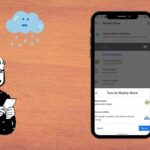 Cómo arreglar los subtítulos de Netflix que no funcionan o faltan
Cómo arreglar los subtítulos de Netflix que no funcionan o faltanActualizar a Android 8.0 Oreo
El modo de imagen en imagen de Google solo funciona en dispositivos con Android 8.0 Oreo o superior. Entonces, si su dispositivo está en Nougat (Android 7.0) o Marshmallow (Android 6.0), el modo PIP no funcionará para usted.
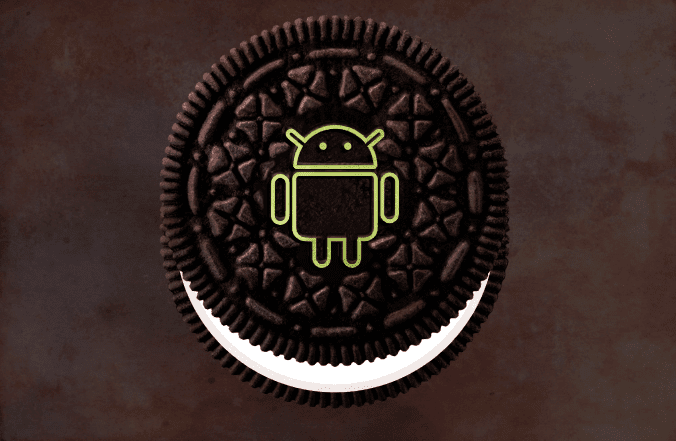
Si hay una actualización de software disponible y aún no la ha instalado, ahora es el momento de instalarla en su dispositivo.
Para verificar la versión de software de su dispositivo, abra Configuración y vaya a Sistema.
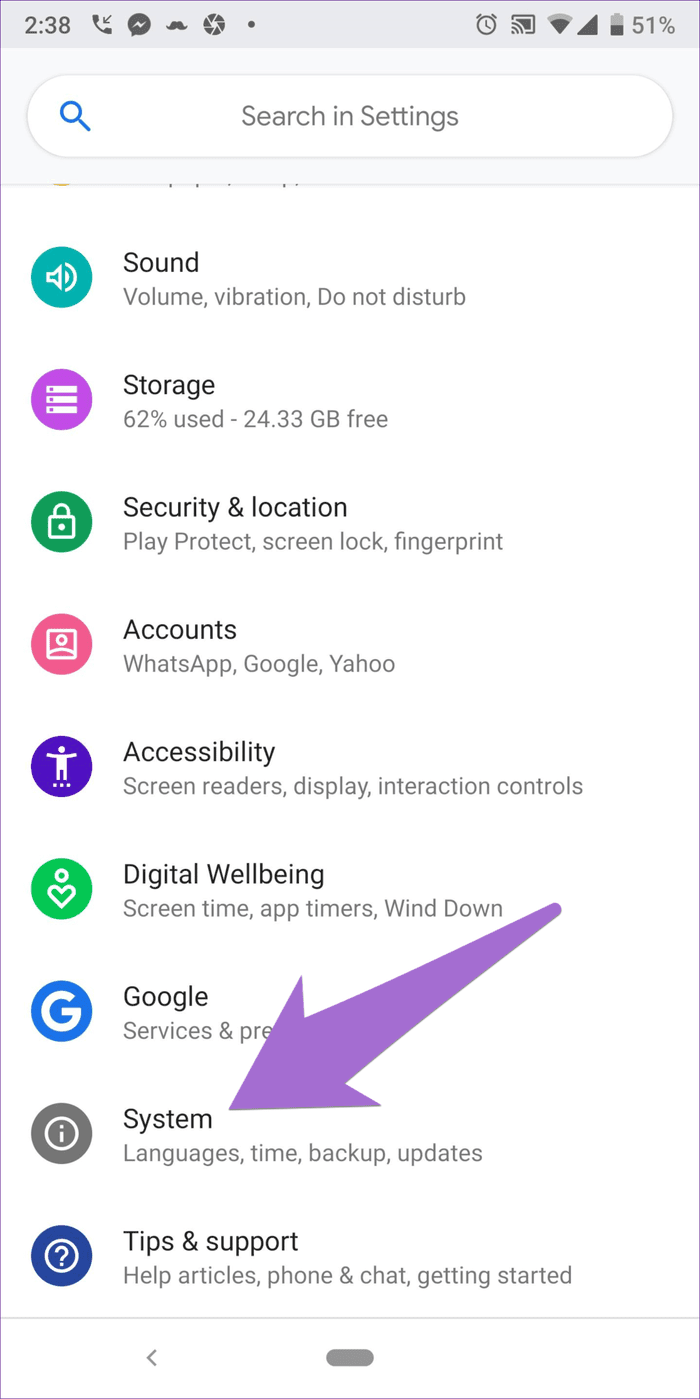
Luego toque Acerca del teléfono. Verifique el número de versión en la versión de Android aquí.
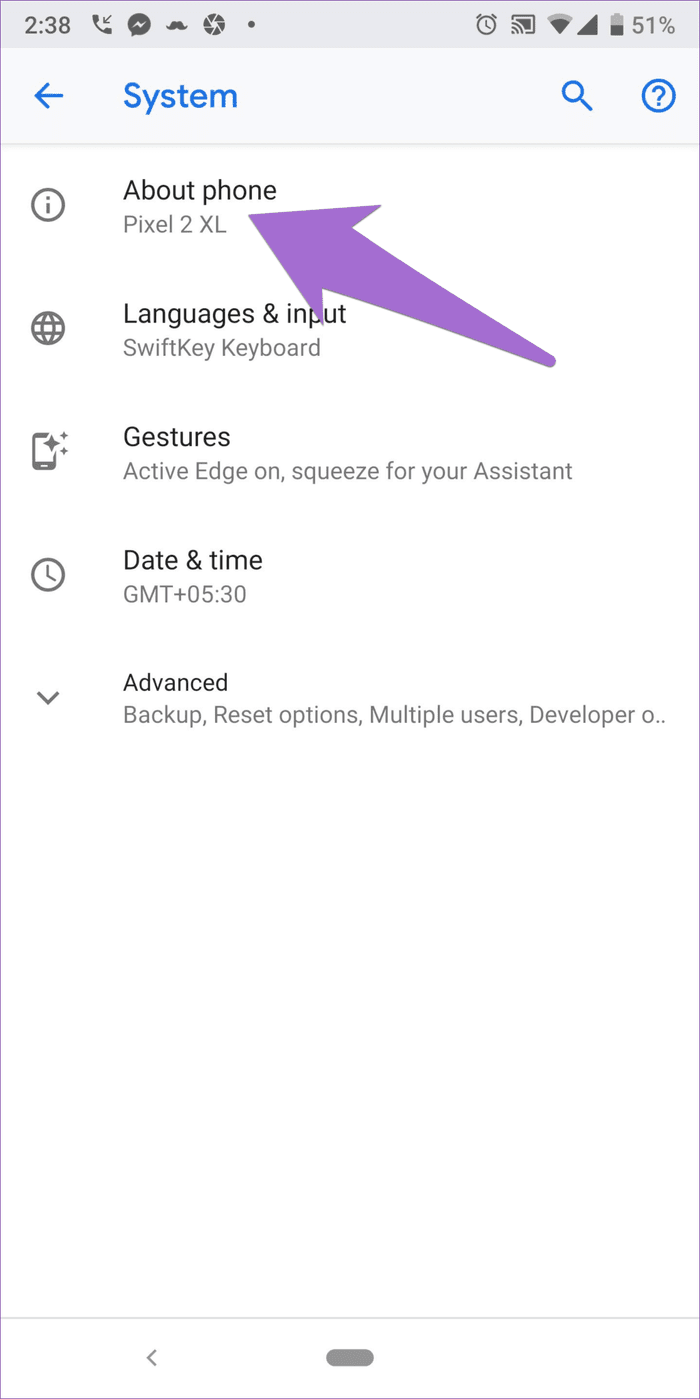
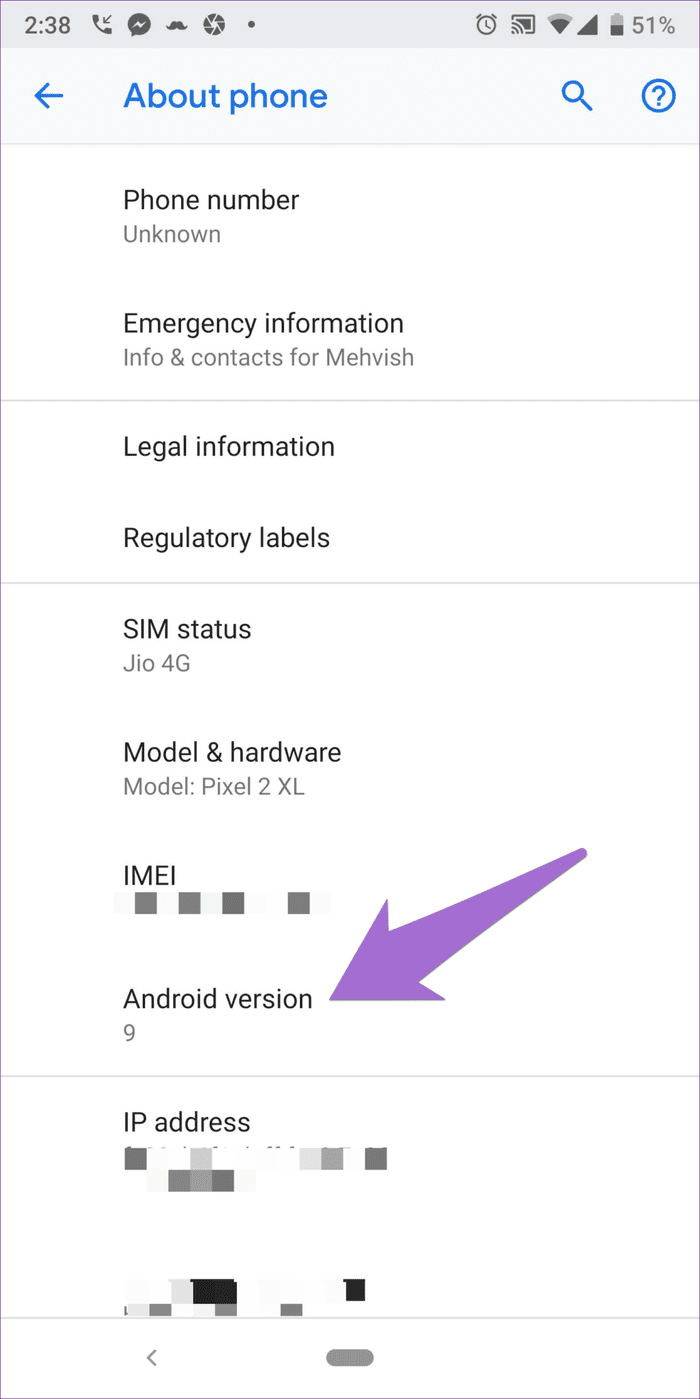
Activar el modo de imagen en imagen
Debe habilitar el modo de imagen en imagen en su dispositivo Android para usarlo. Normalmente está habilitado de forma predeterminada para todas las aplicaciones compatibles, pero le convendría comprobarlo.
Para hacer esto, siga los pasos:
Lee También Las 6 mejores formas de reparar el Firewall de Windows Defender bloquearon algunas características de este error de aplicación
Las 6 mejores formas de reparar el Firewall de Windows Defender bloquearon algunas características de este error de aplicaciónPaso 1: Abra la configuración del dispositivo y vaya a Aplicaciones y notificaciones.
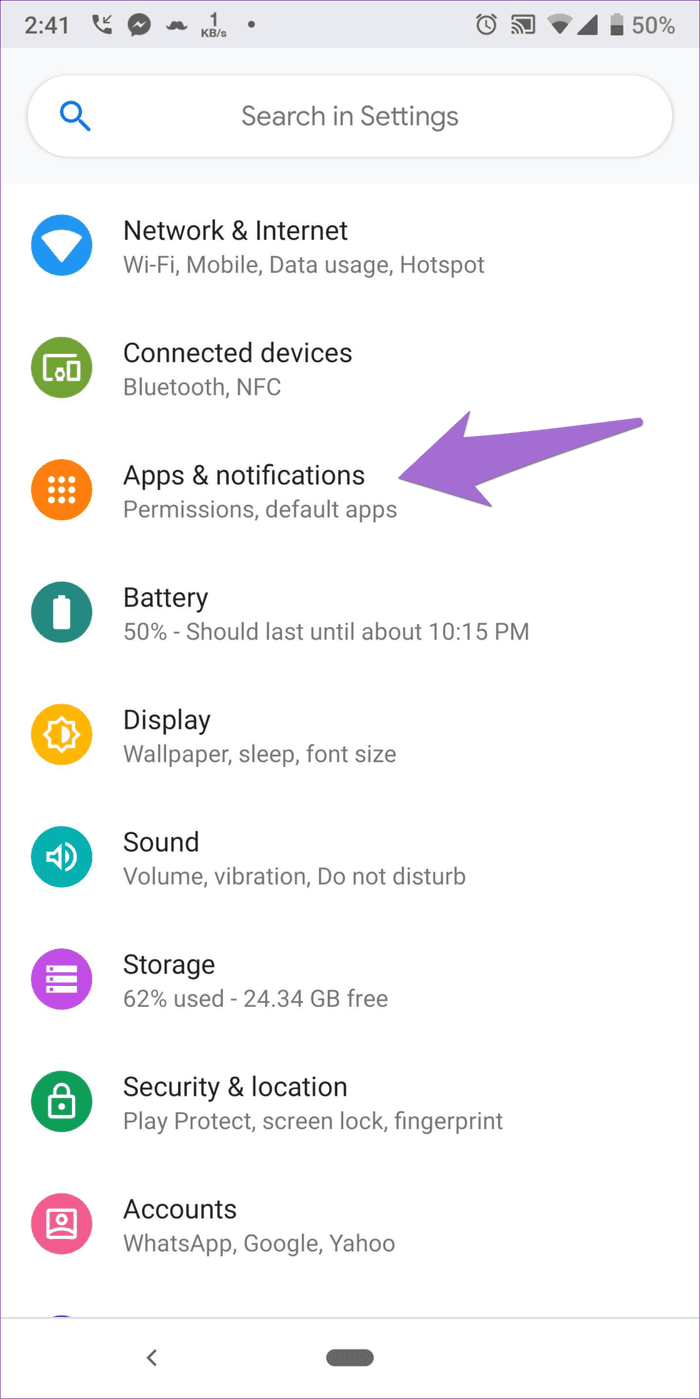
2do paso: Seleccione Acceso especial a la aplicación. Si no puede encontrarlo, toque Avanzado > Acceso especial a aplicaciones.
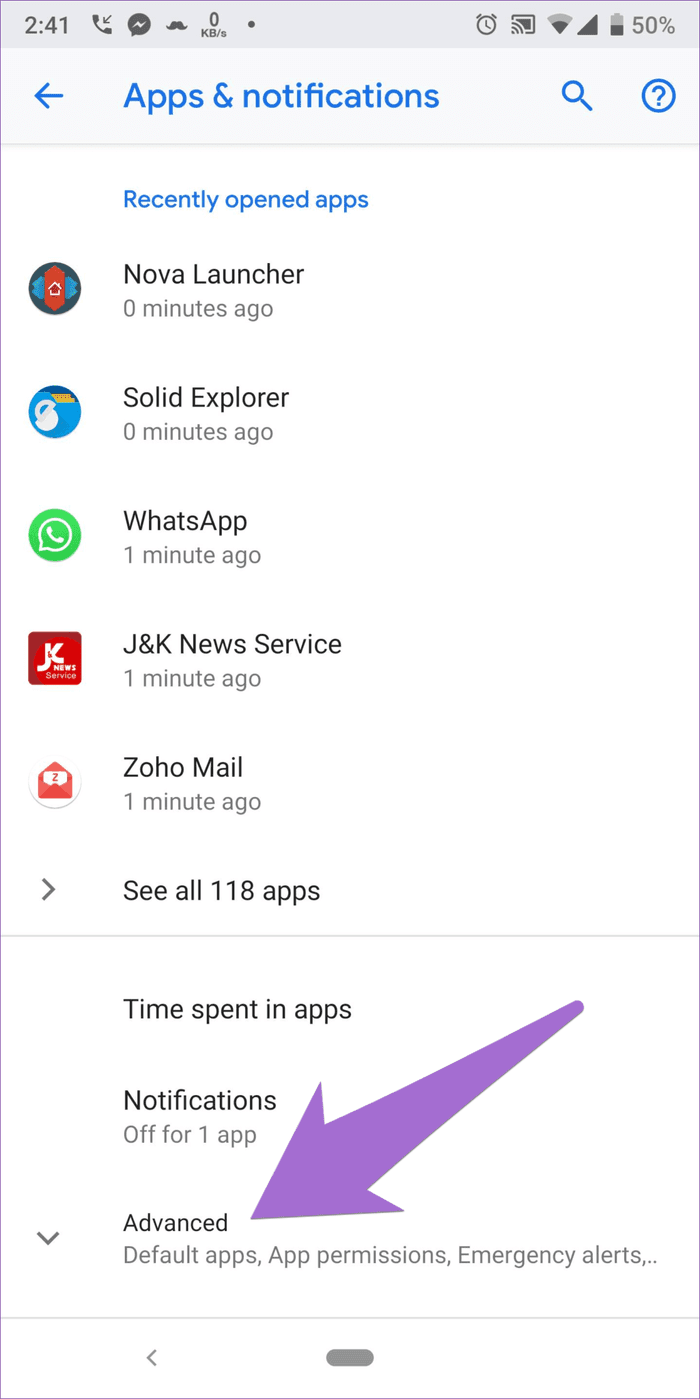
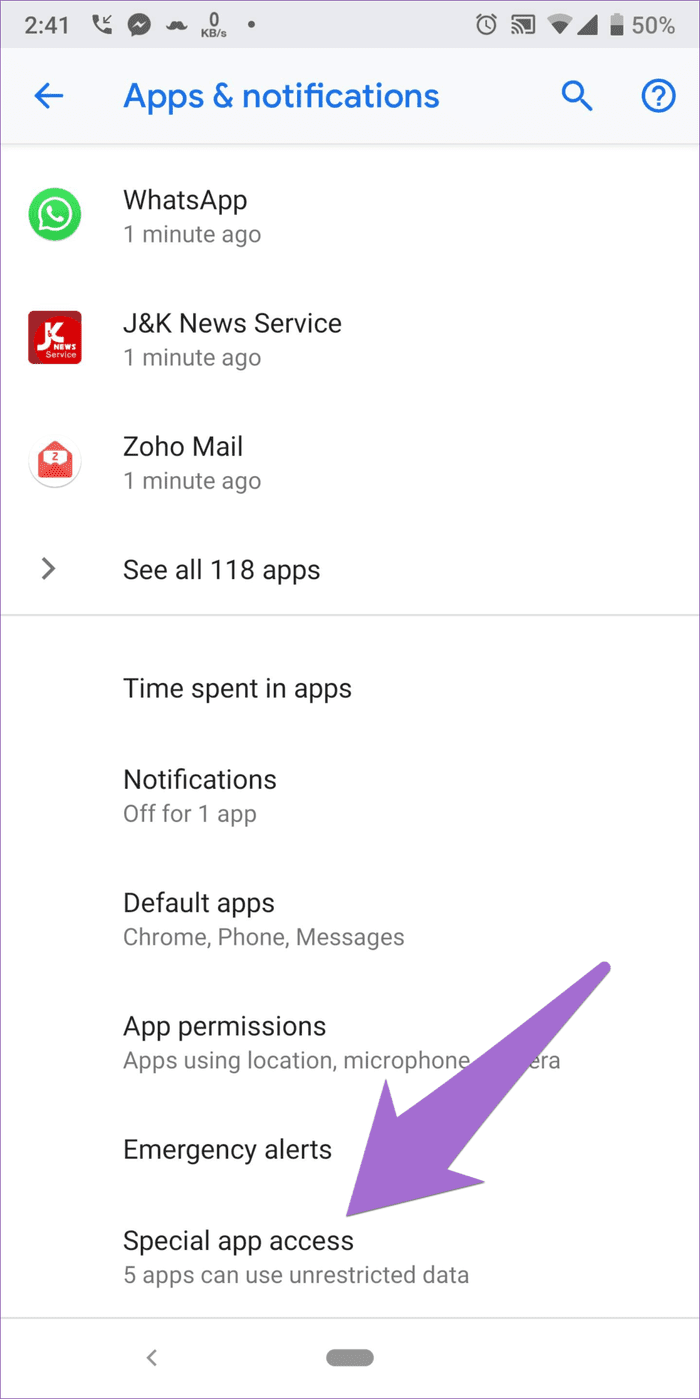
paso 3: toque Imagen en imagen y seleccione Netflix.
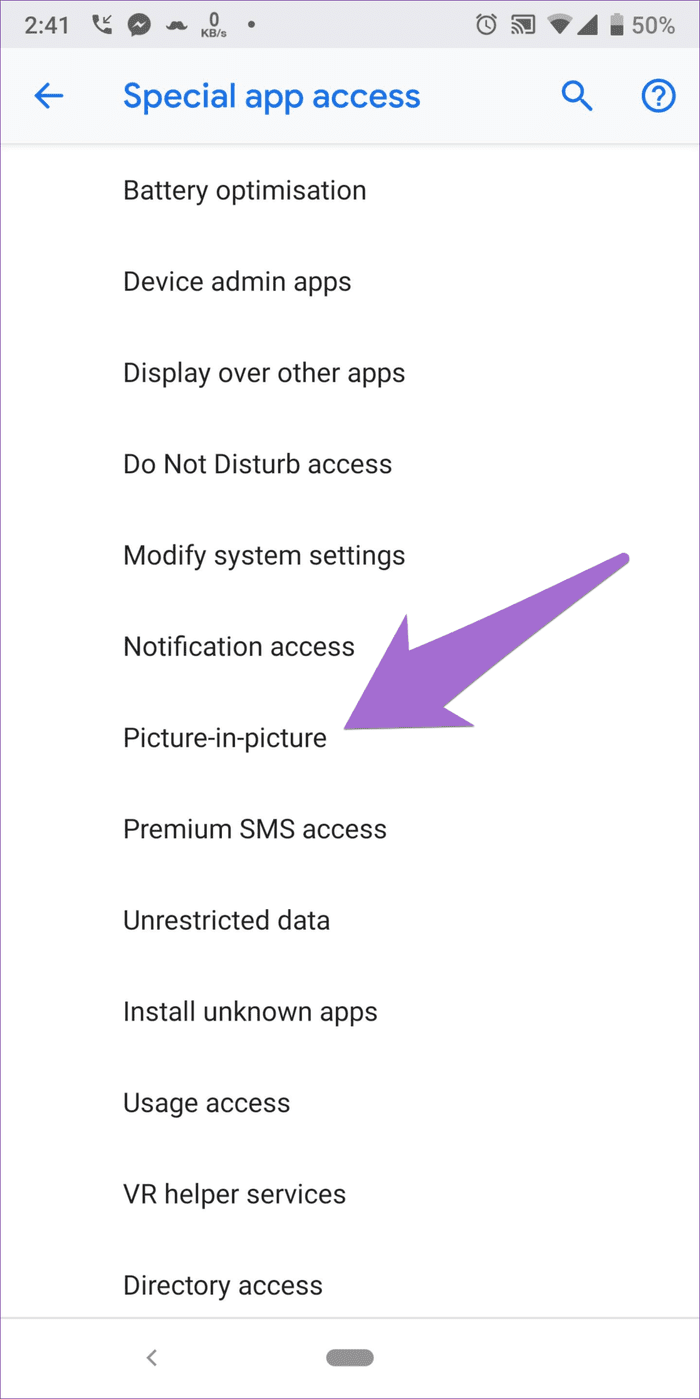
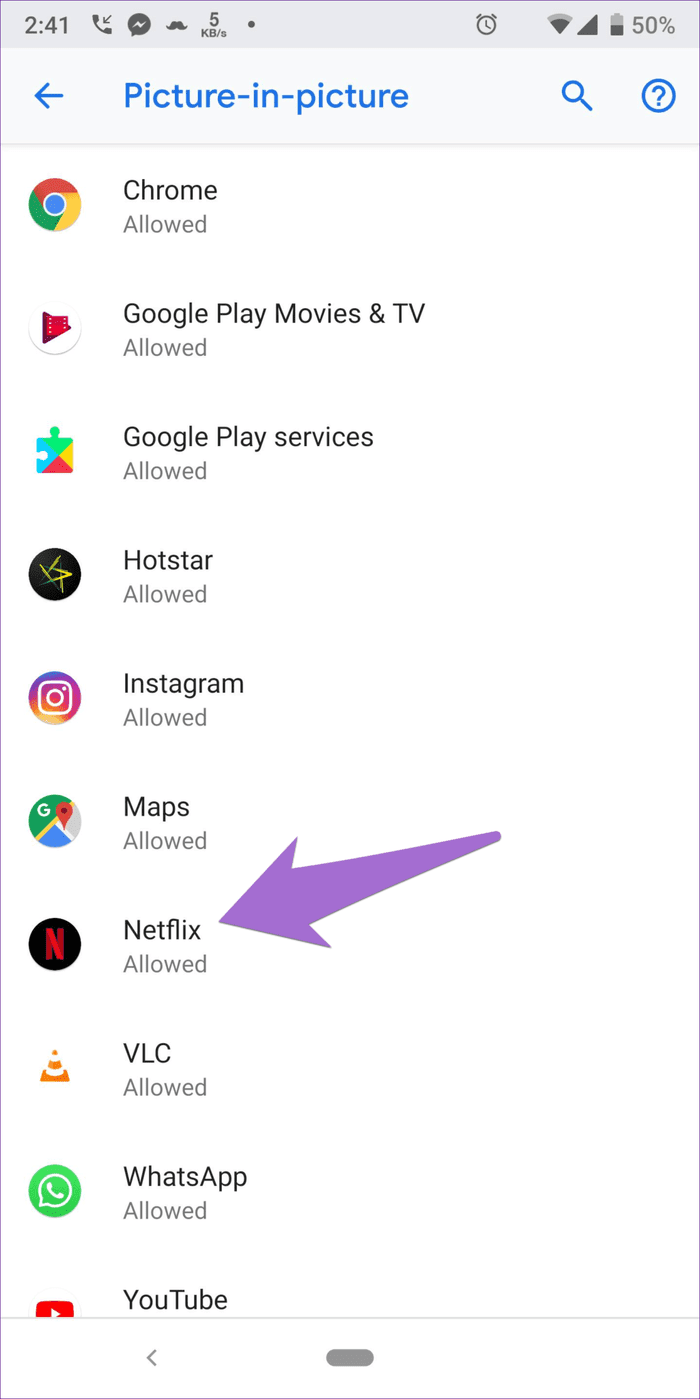
Paso 4: En la pantalla de Netflix, active la opción Permitir imagen en imagen.
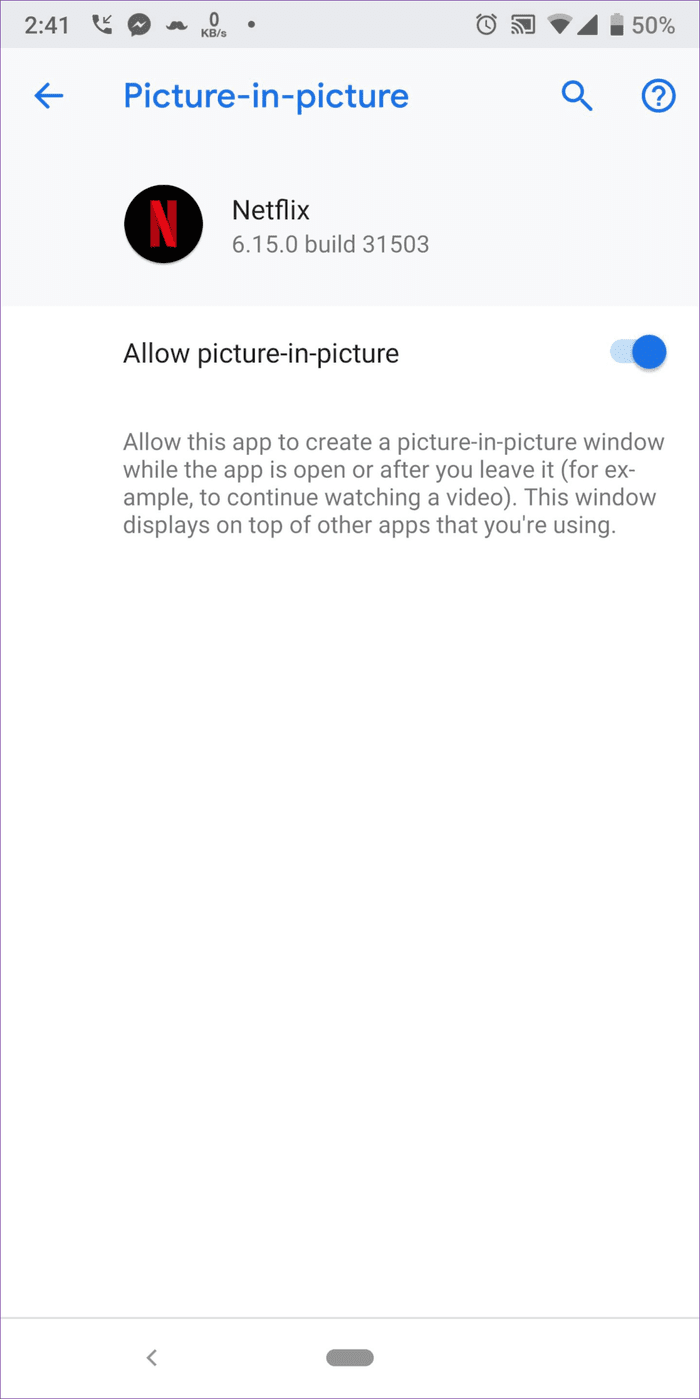
Usar correctamente el modo de imagen en imagen
Una vez que tenga la versión correcta de Android con el modo PIP habilitado en su dispositivo, es hora de usarlo.
Abra la aplicación Netflix y reproduzca cualquier programa de TV o película. Una vez que comience el video, presione el botón Inicio en su dispositivo. Tan pronto como lo haga, aparecerá en la pantalla una pequeña ventana flotante con el video de Netflix.
Lee También Cómo arreglar Google Smart Lock para problemas de Instagram
Cómo arreglar Google Smart Lock para problemas de Instagram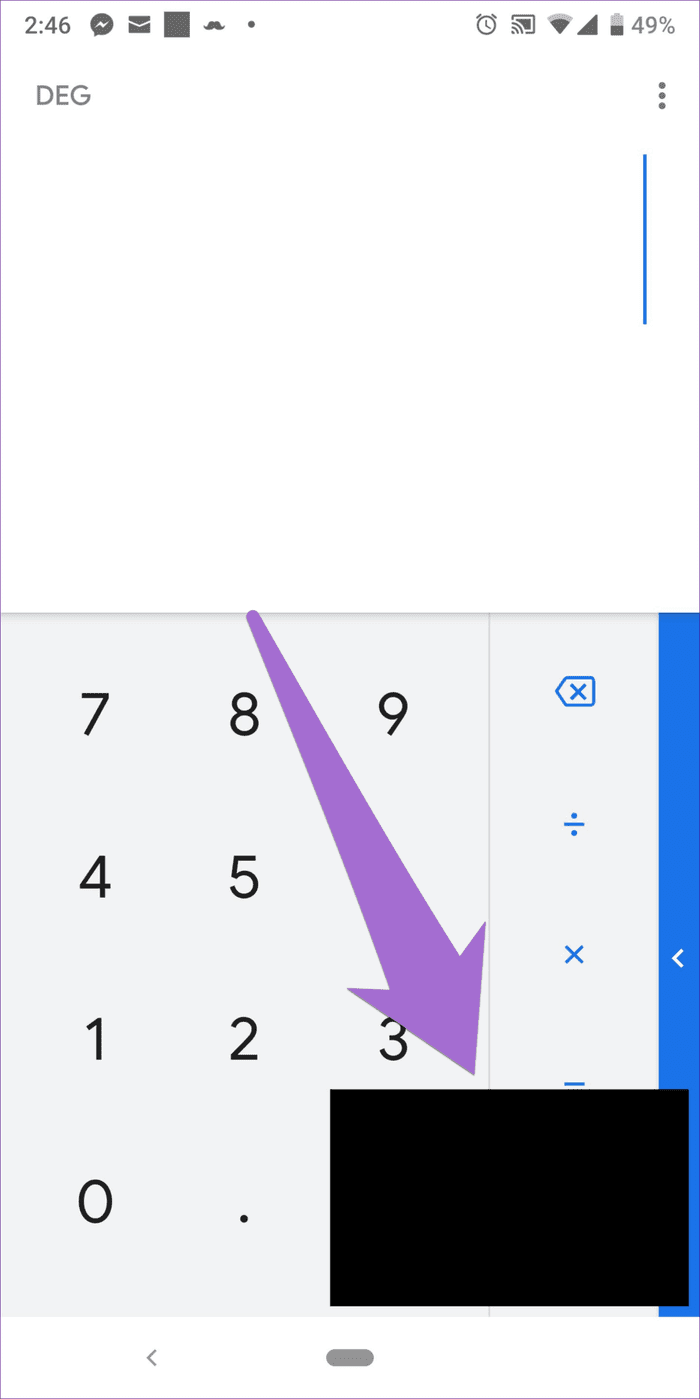
anotar:
Como el video aparece en una ventana flotante, puede cambiar fácilmente su posición. Todo lo que tienes que hacer es mantenerlo presionado y arrastrarlo a la nueva ubicación.
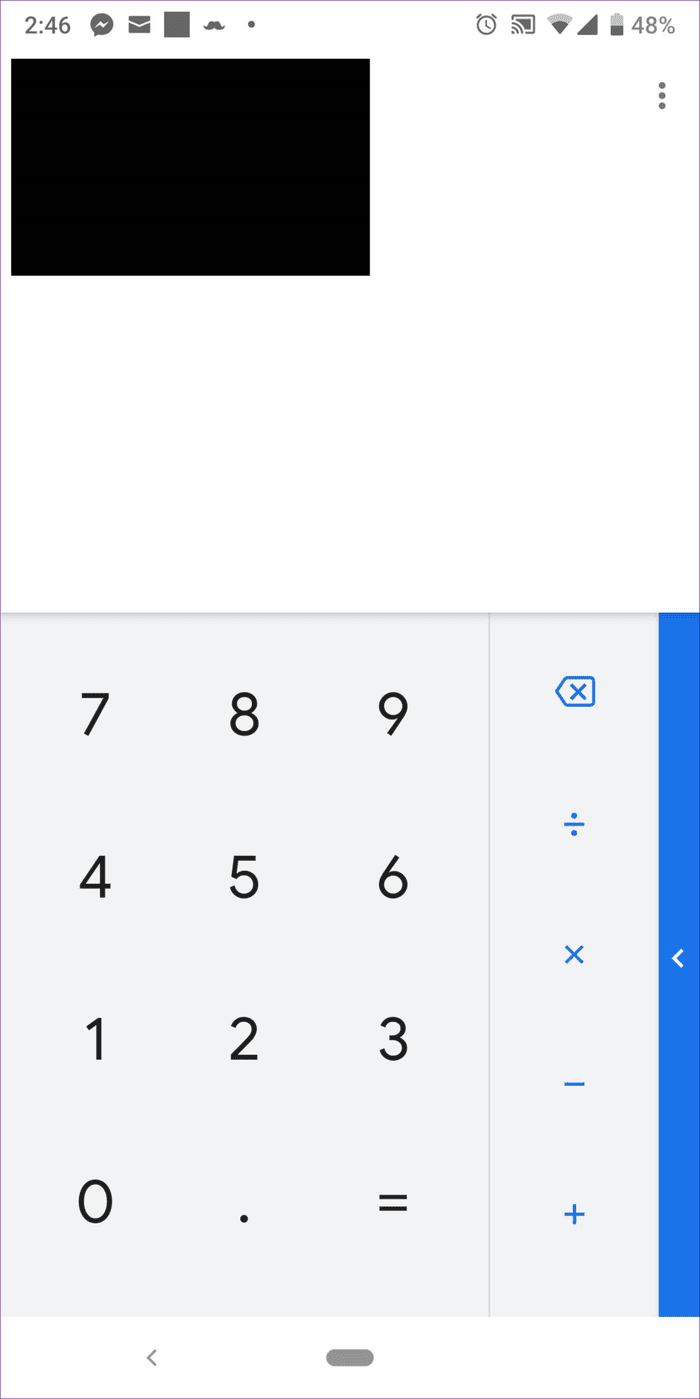
Y si en algún momento desea cerrar el video, toque una vez en el video y toque el botón de la cruz en la parte superior. También puede arrastrar el video hacia abajo en la pantalla para cerrarlo.
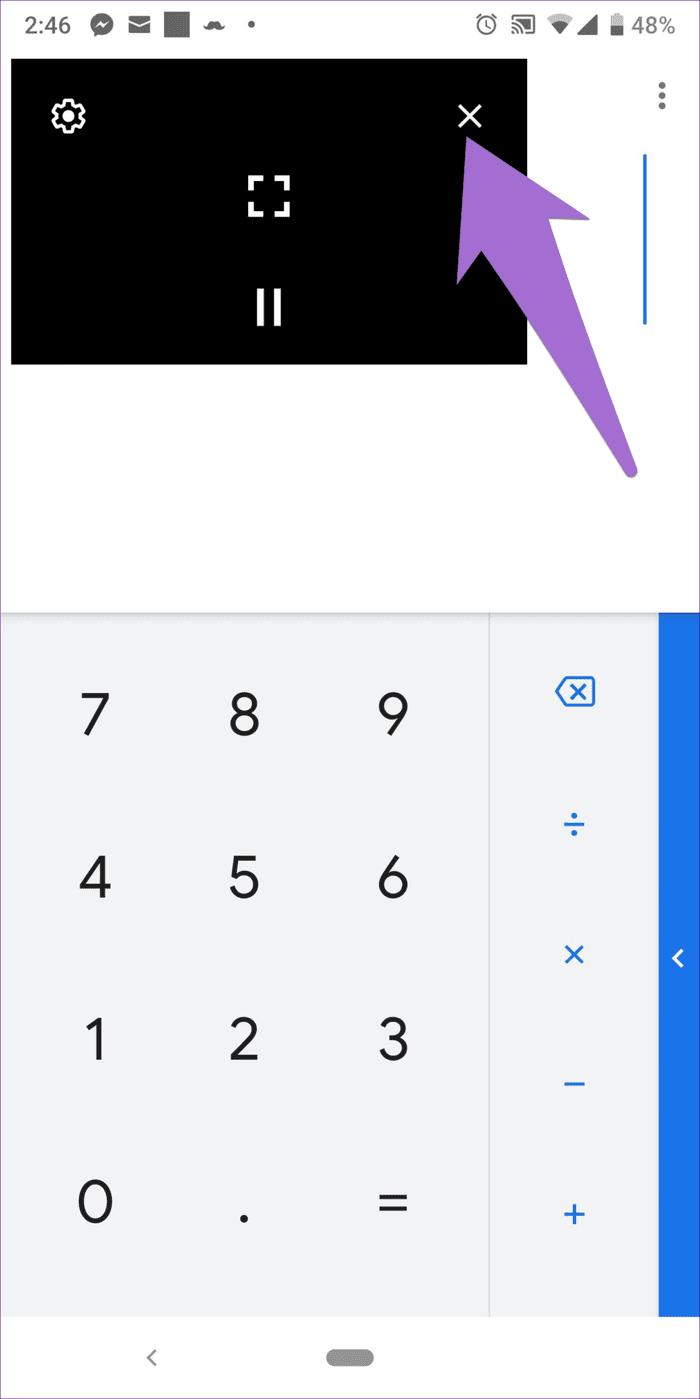
Para agrandar aún más el video, toque una vez en el video y toque el ícono de Pantalla completa en el centro.
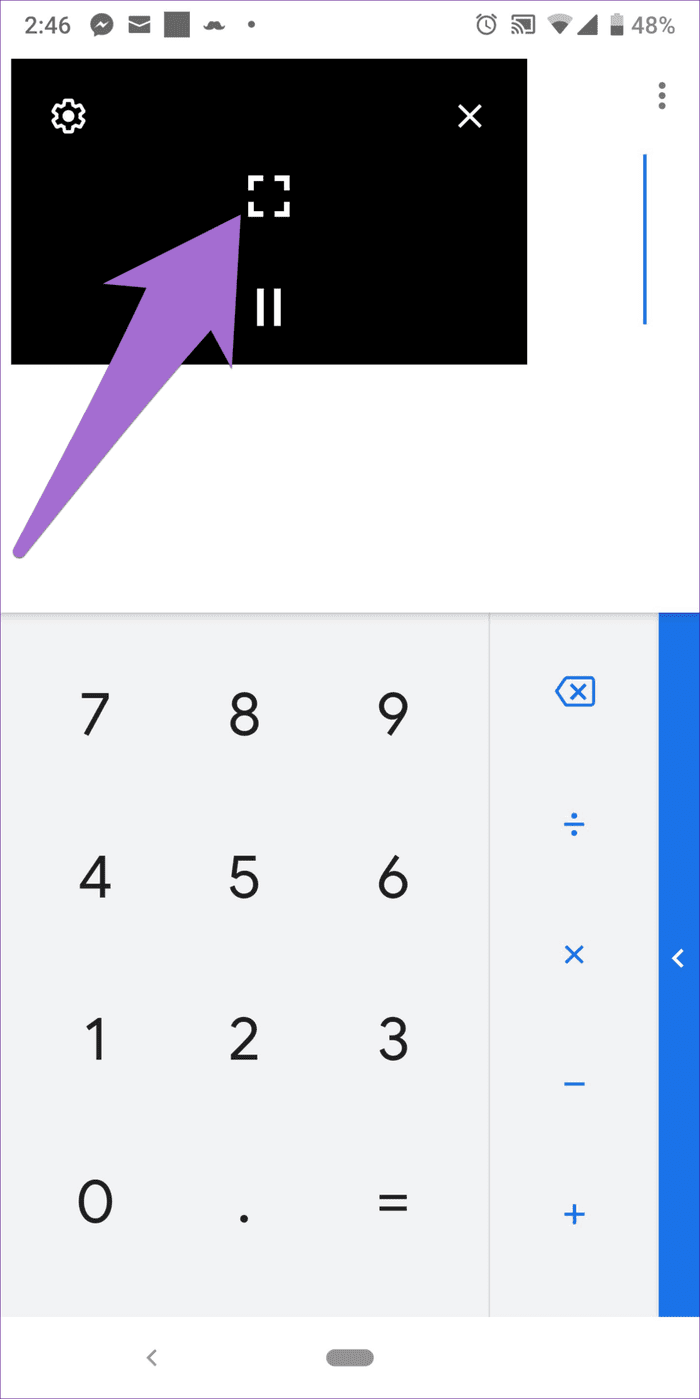
Borrar caché de aplicaciones
Si el modo de imagen en imagen ha dejado de funcionar por algún motivo, también puede intentar borrar el caché de la aplicación para Netflix. Esto no afectará sus datos de Netflix, ya que borrar el caché es diferente a borrar datos.
Para borrar los datos de la aplicación de Netflix, sigue estos pasos.
Lee También Las 5 mejores aplicaciones de collage para historias de Instagram en 2022
Las 5 mejores aplicaciones de collage para historias de Instagram en 2022Paso 1: Abra la configuración del dispositivo y vaya a Aplicaciones y notificaciones.
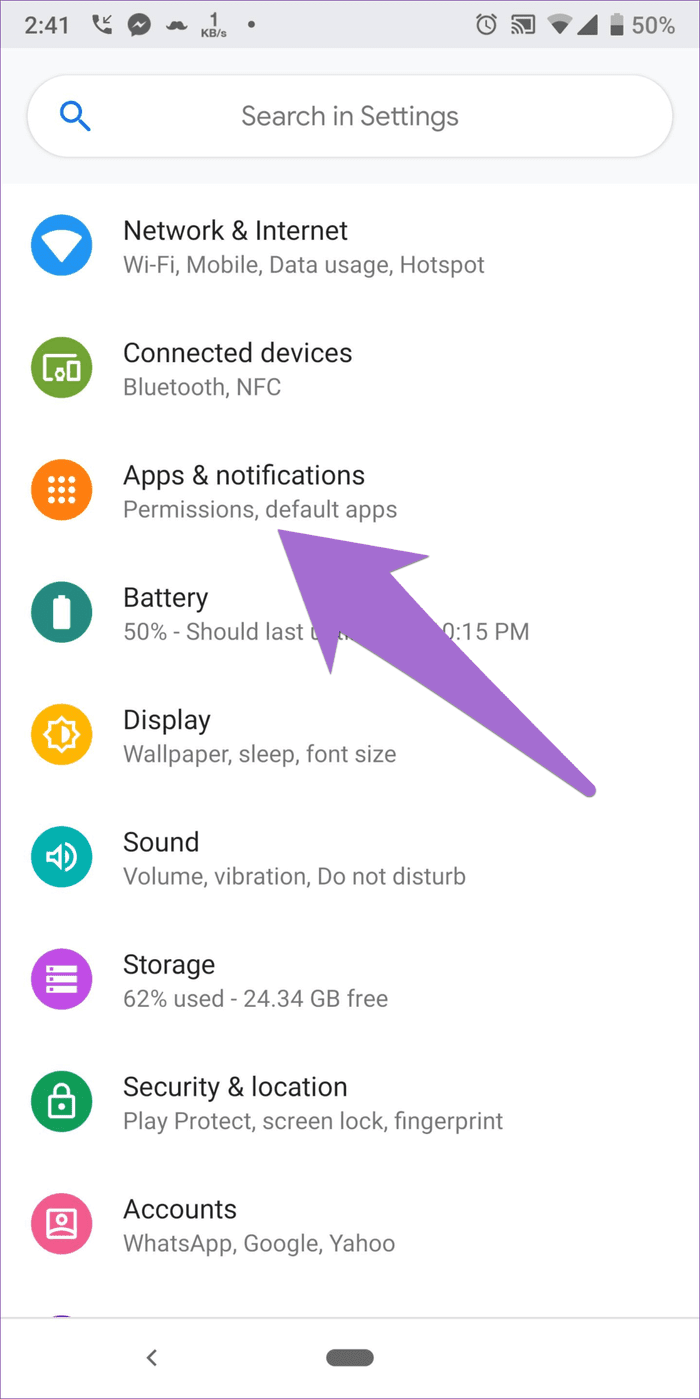
2do paso: toca Netflix. Luego toque Almacenamiento.
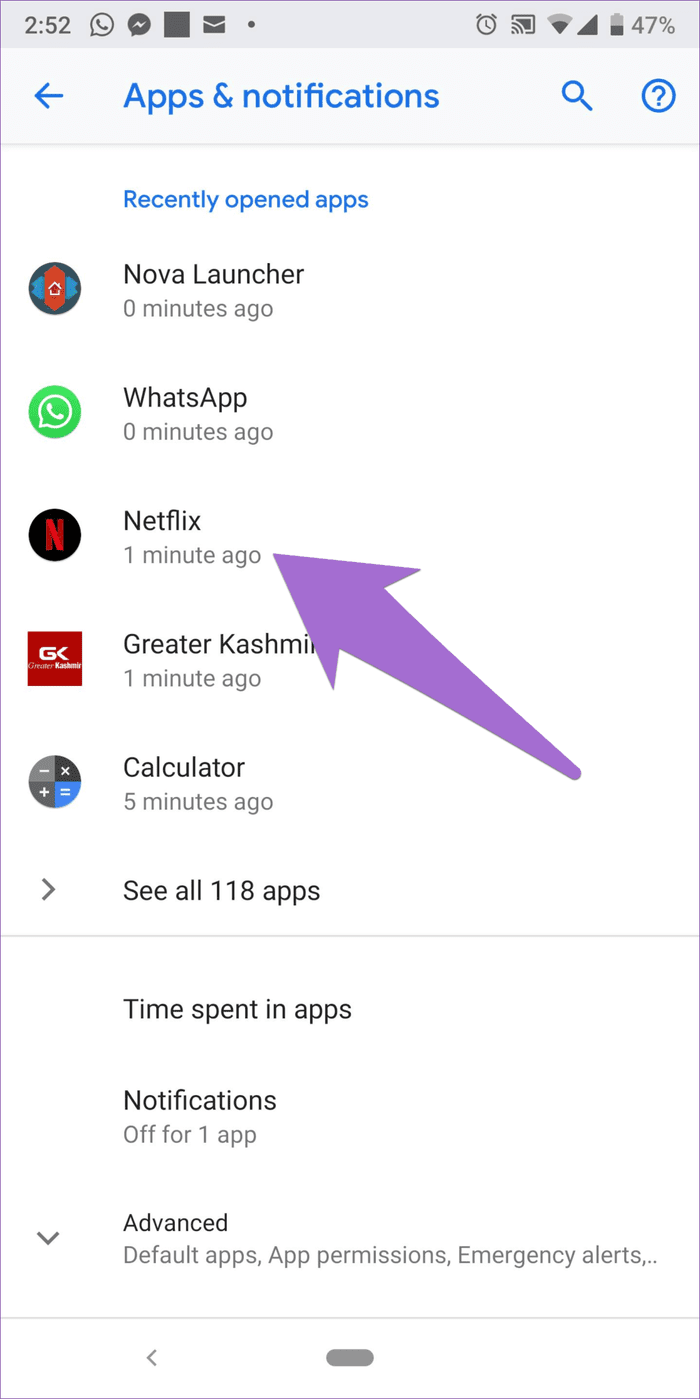
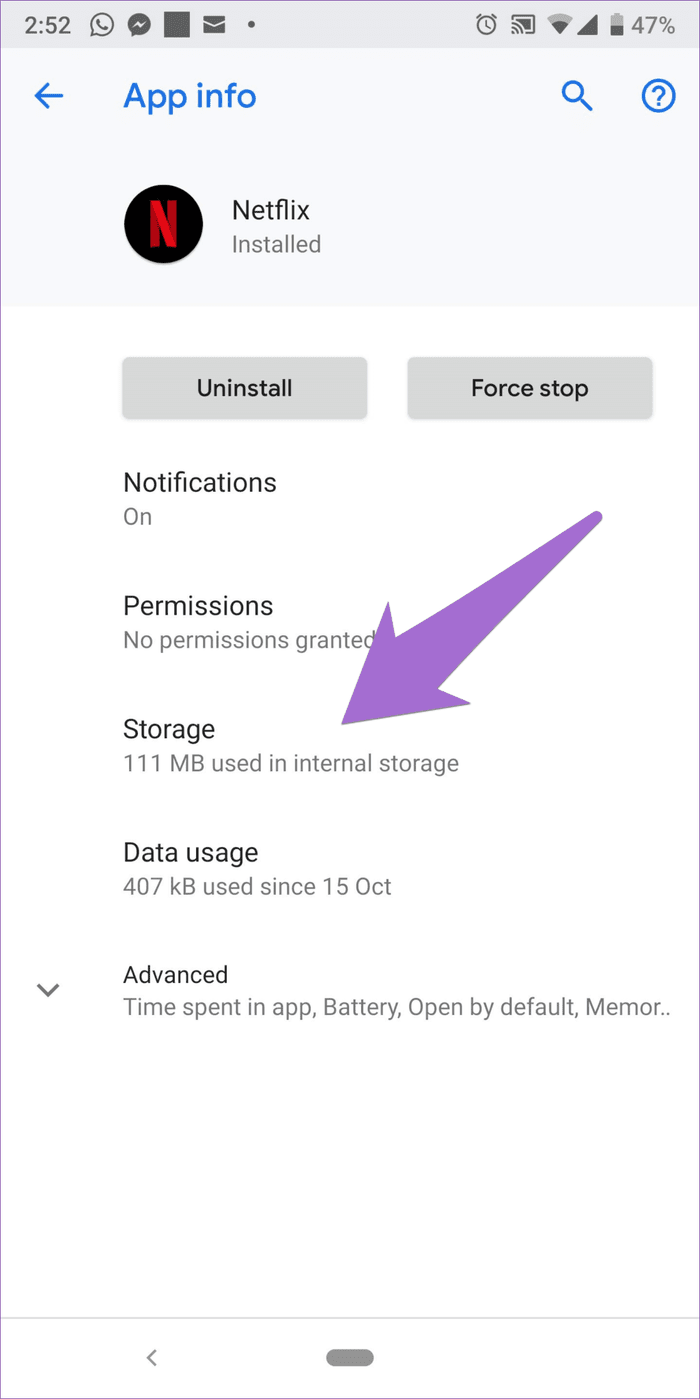
paso 3: En Almacenamiento, toque Borrar caché. Después de borrar el caché, reinicie el dispositivo.

Estas son algunas de las formas de recuperar el modo PIP para Netflix.
Aplicaciones compatibles con PIP
Lo molesto del modo PIP es que no todas las aplicaciones lo admiten. Actualmente funciona para aplicaciones como Google Maps, WhatsApp, YouTube, Google Play Movies, etc. Sin embargo, hay un problema con YouTube. Necesita una suscripción Red para el modo PIP de YouTube.
Pero si quieres que funcione también para YouTube, tenemos un truco simple para ti.
Lee También Cómo arreglar una Mac que no reproduce sonido a través de auriculares Bluetooth
Cómo arreglar una Mac que no reproduce sonido a través de auriculares BluetoothConsejo adicional: mira YouTube en modo PIP
Este truco no funciona para la aplicación de YouTube. Debe acceder al sitio web de YouTube desde un navegador.
Paso 1: Abra Google Chrome en su dispositivo Android y vaya a youtube.com.
2do paso: Toque el ícono de tres puntos en la esquina superior derecha de Google Chrome y habilite el sitio de escritorio desde el menú.
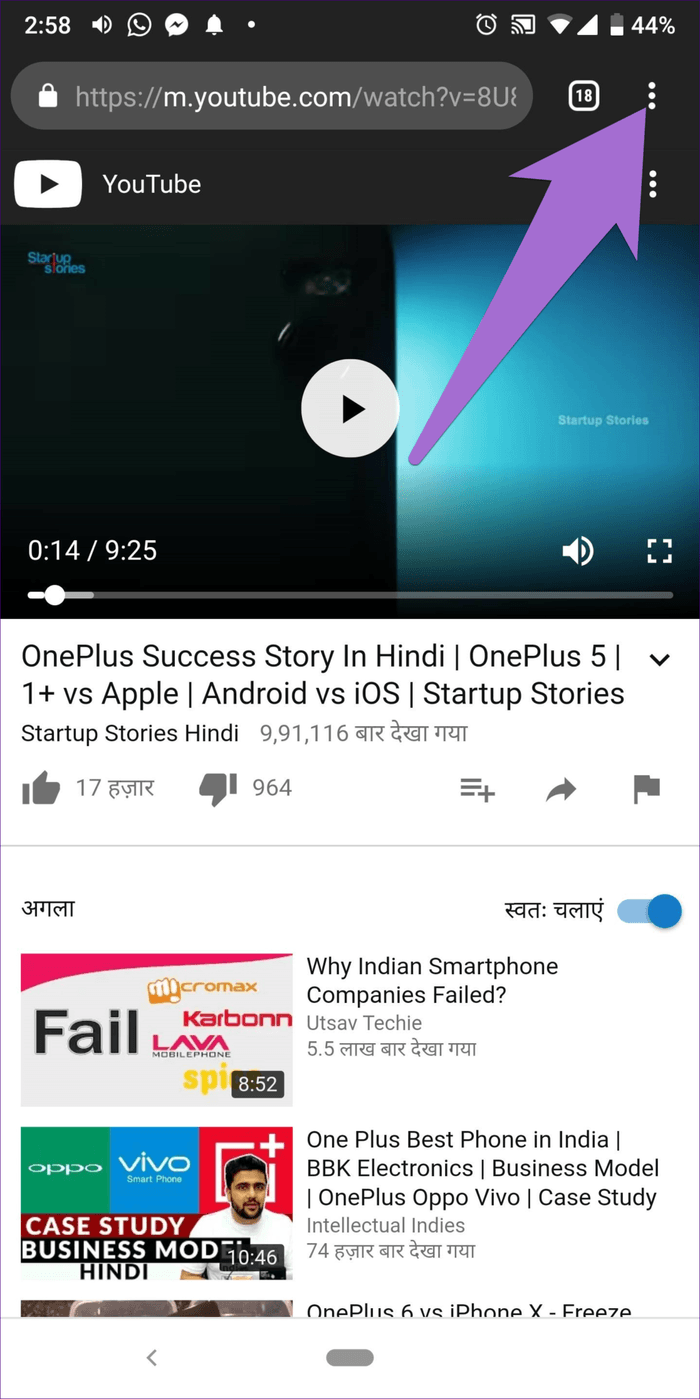
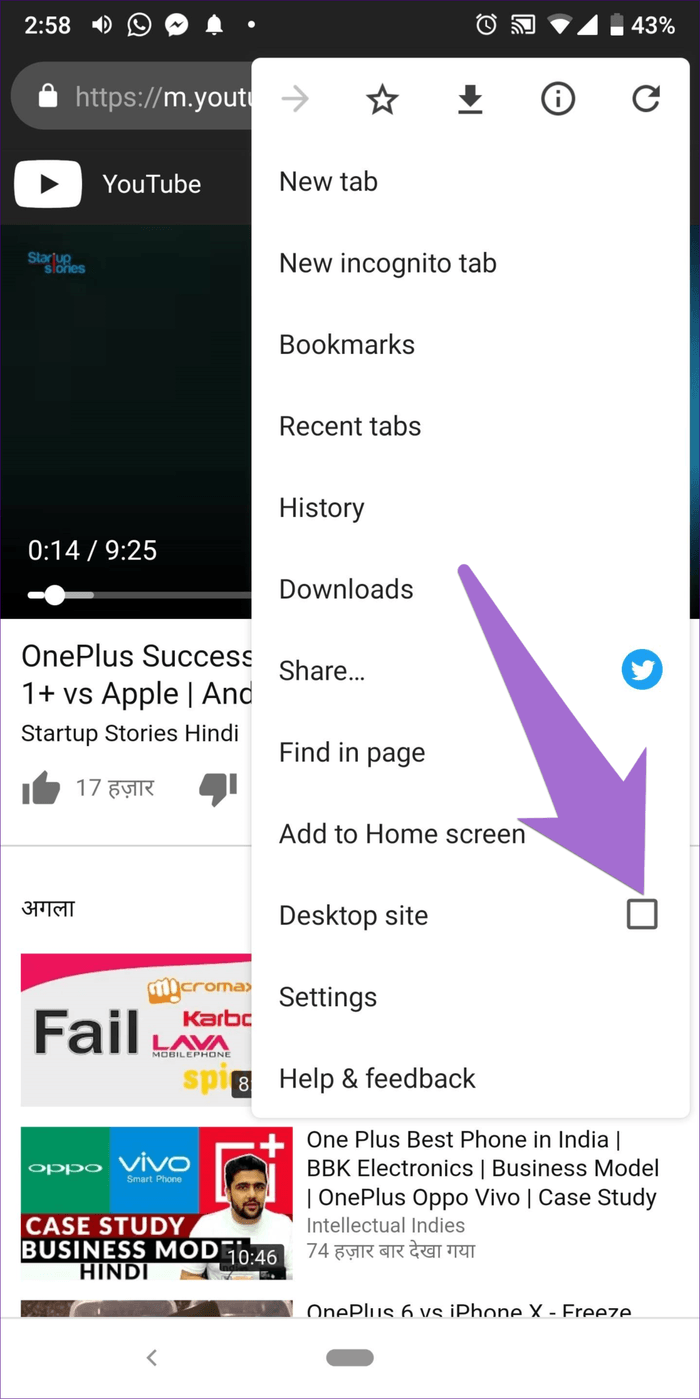
paso 3: reproduzca cualquier video y una vez que comience a reproducirse, hágalo en pantalla completa tocando el ícono de pantalla completa en el video.

Paso 4: Luego presione el botón Inicio en su dispositivo.
¡Felicidades! Ahora tiene un modo de imagen en imagen sin una suscripción a YouTube Red. Ahora abre una aplicación y mira el video de YouTube simultáneamente. Al usar este truco, también puedes escuchar música en YouTube mientras haces otro trabajo.
Lee También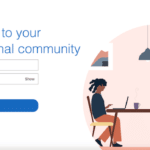 Las 8 mejores redes sociales para profesionales además de LinkedIn
Las 8 mejores redes sociales para profesionales además de LinkedIn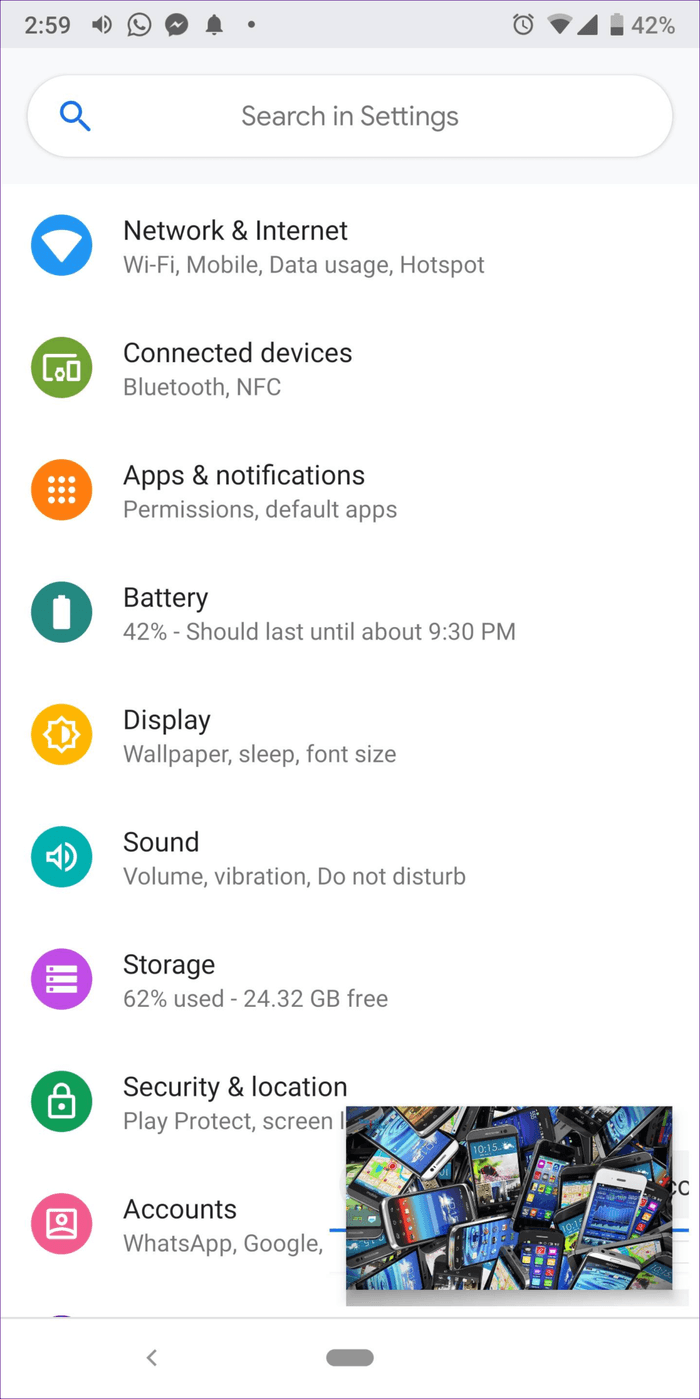
¡Netflix y frío!
Netflix es el único servicio de transmisión que admite el modo PIP. Esperamos que otros como Amazon Prime también sigan a Netflix en modo PIP.
Por ahora, esperamos que las correcciones anteriores solucionen el problema de PIP en Netflix. Una vez arreglado, mira estas siete series clásicas.
Si quieres conocer otros artículos parecidos a Cómo arreglar el modo Picture-in-Picture de Netflix que no funciona en Android puedes visitar la categoría Informática.

TE PUEDE INTERESAR